У многих пользователей появляются вопросы о том, какие специализированные утилиты могут позволить раскрыть весь потенциал игровой видеокарты, как повысить ее производительность в требовательных играх и почему в некоторых случаях FPS падает, несмотря на дорогой топовый GPU. В статье вы найдете ответы и откроете для себя лучшие утилиты для разгона, мониторинга и настройки видеокарты.
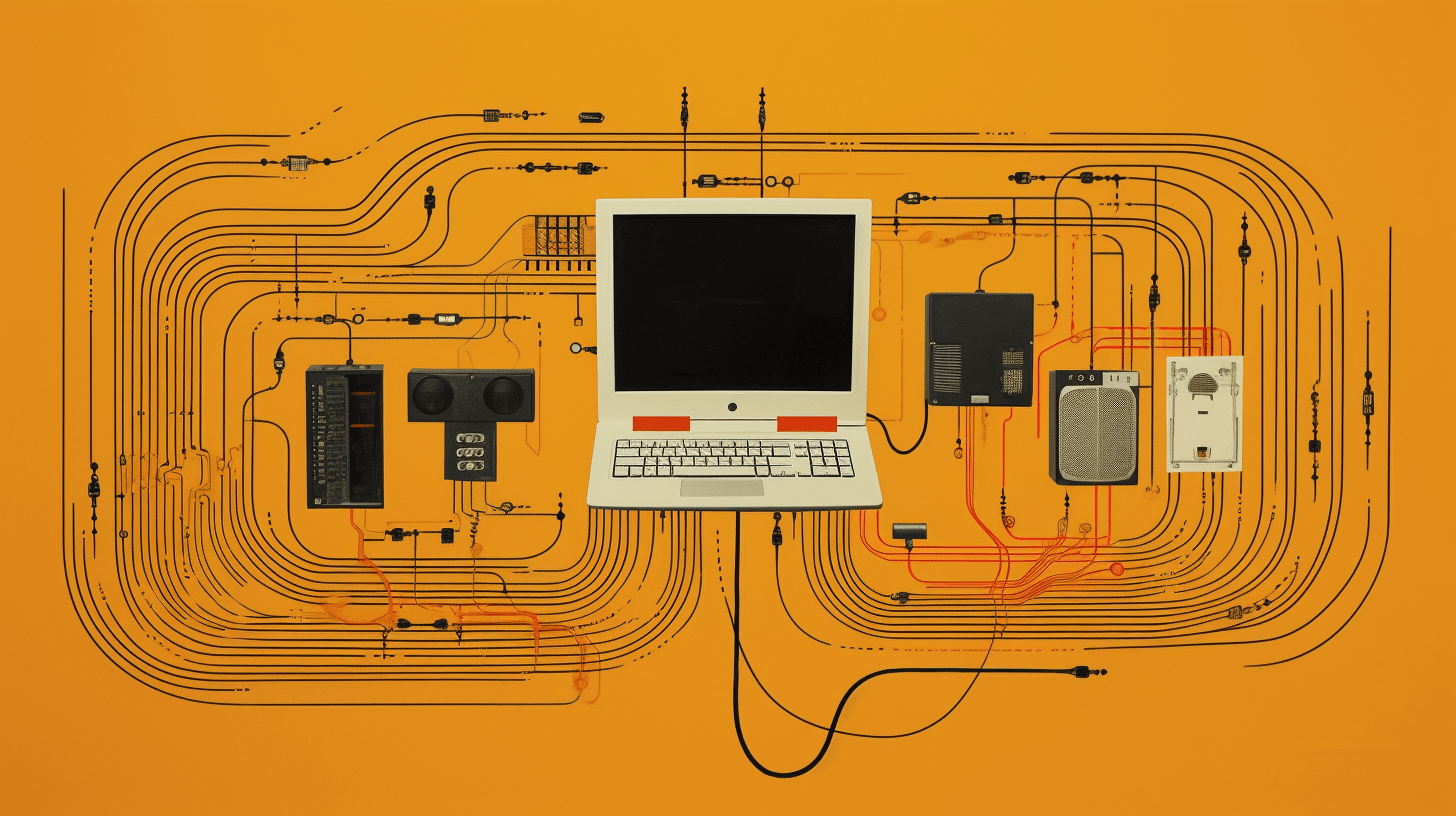 GPU-Z
GPU-Z
GPU-Z — популярная программа для сбора информации о видеокартах и интегрированной графике. Это компактная и простая утилита может многое рассказать о видеоадаптере. После запуска GPU-Z сразу определяет ключевые характеристики графического процессора:
- название и логотип производителя;
- модель видеочипа;
- используемый интерфейс подключения;
- объем и тип видеопамяти;
- версия драйверов и BIOS.
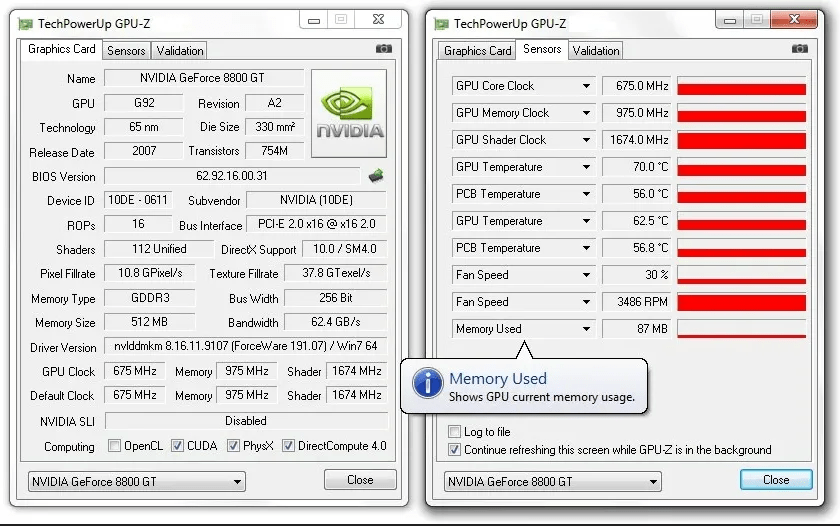
Во вкладке Graphics Processor представлены более подробные характеристики:
- количество шейдерных блоков;
- тактовые частоты ядра и памяти;
- ширина шины памяти;
- количество текстурных блоков;
- объем кэша.
Здесь также отображаются текущие рабочие частоты процессора и видеопамяти в режиме реального времени.
Во вкладке Sensors можно увидеть такие данные, как:
- температура графического чипа;
- использование видеопамяти в процентах и абсолютных значениях;
- скорость передачи данных по шине PCI-Express;
- напряжение питания графического процессора.
Всего GPU-Z может отслеживать до 30 различных параметров, выводя их в удобной форме графиков или таблиц. Еще одна полезная функция утилиты — сохранение полного дампа BIOS графического адаптера. GPU-Z — это обязательный инструмент в арсенале любого пользователя дискретной видеокарты.
HWiNFO
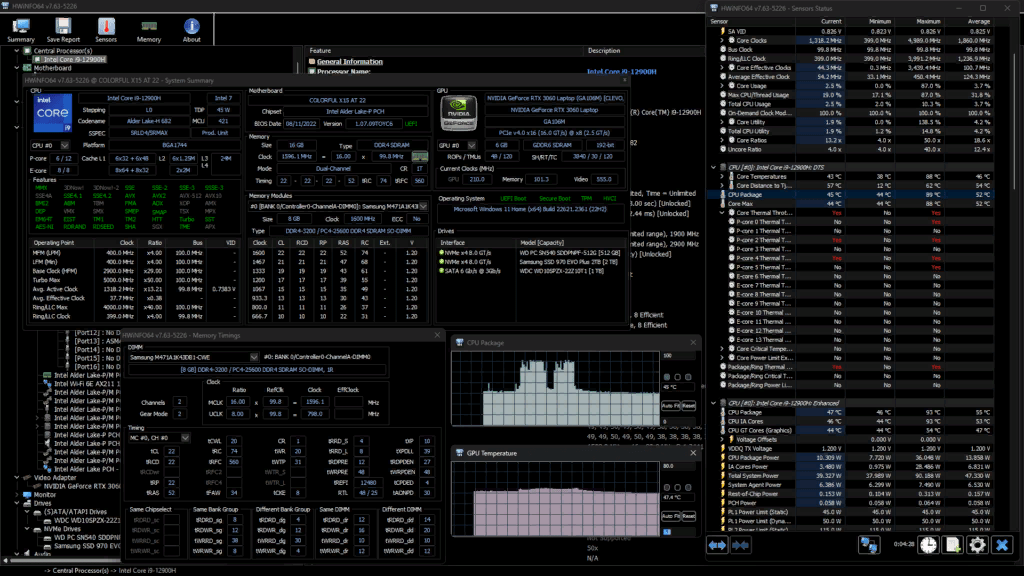
HWiNFO автоматически определяет установленные компоненты ПК и активирует мониторинг их ключевых датчиков. Данные демонстрируются в графиках, таблицах и диаграммах. Для видеокарты это:
- модель и название видеочипа;
- температура GPU;
- использование видеопамяти;
- тактовые частоты графического процессора и памяти;
- напряжение питания Видеоядра;
- загрузка PCI Express.
Утилита позволяет настроить пороги оповещения на каждый контролируемый сенсор. Например, выставить предел по температуре GPU. Кроме того, она умеет собирать логи со всех аппаратных сенсоров. Это позволяет проанализировать поведение и взаимосвязи параметров системы за любой период времени.
MSI Afterburner
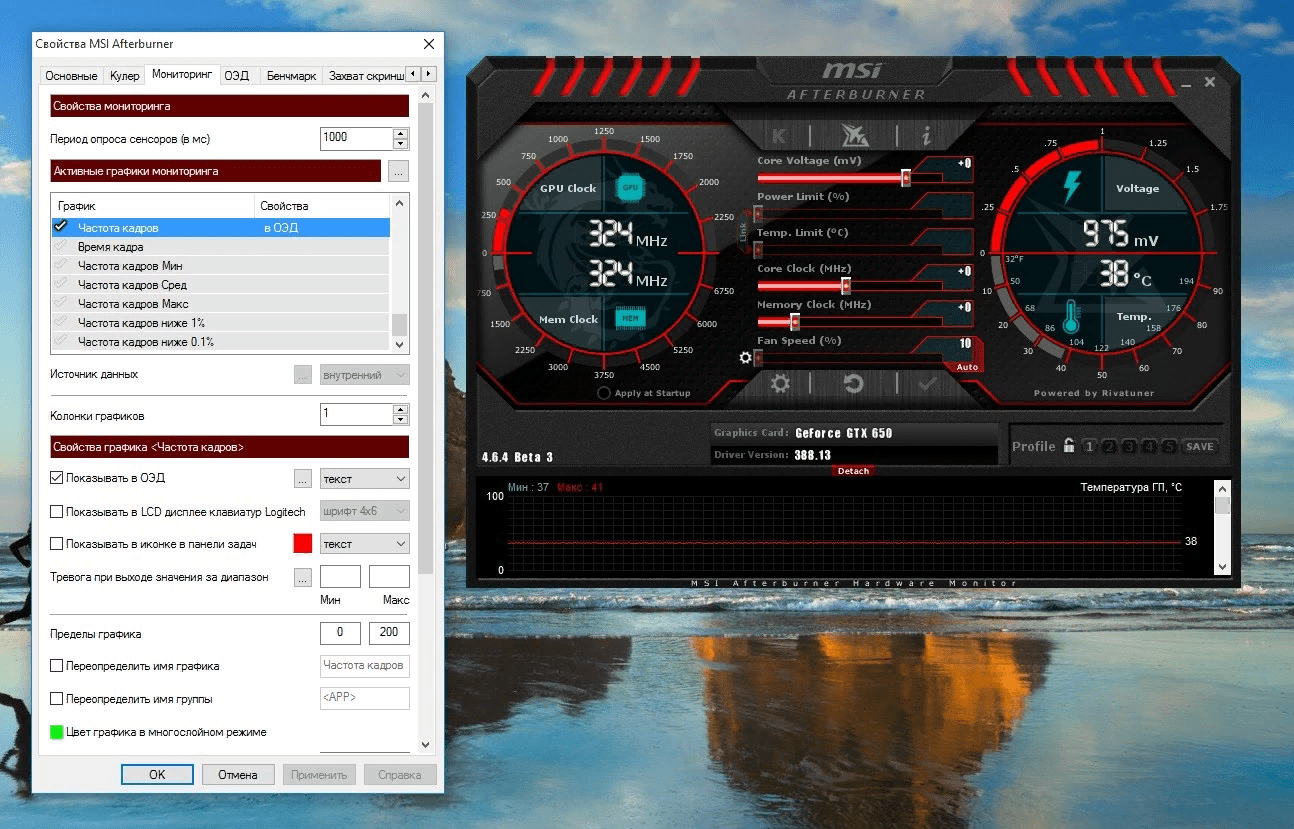
MSI Afterburner — самая популярная утилита для тонкой настройки видеокарт. За долгие годы существования она накопила обширный функционал по части overclocking, мониторинга, диагностики неисправностей.
После запуска MSI Afterburner сразу начинает собирать данные о видеокарте в фоновом режиме. Во вкладке «Мониторинг» представлены текущие рабочие частоты GPU, памяти и температура ядра. Все эти параметры отображаются в графиках. Также здесь есть полные сведения о драйверах графического адаптера.
Среди преимуществ MSI Afterburner — возможности ручного разгона видеокарты. Во вкладке «Настройка» можно увеличивать базовые частоты GPU и памяти, повышать пределы питания и температурные пороги. Благодаря этому грамотный разгон позволяет зачастую увеличить производительность видеокарты на 15-25% без потери стабильности.
MSI Afterburner предоставляет все необходимые инструменты чтобы безопасно разогнать видеочип и сохранить полную стабильность работы. В утилите есть:
- автоматическое тестирование на устойчивость при разных настройках;
- ручной и автоматический контроль скоростей кулеров;
- функция регистрации ошибок разгона в логе;
- возможность сохранения и быстрой смены профилей разгона.
Также стоит отметить полезный модуль вывода данных On-Screen Display. С его помощью можно наблюдать за температурами и частотами видеокарты непосредственно в процессе игры.
MSI Afterburner фактически стал промышленным стандартом для тонкой настройки игровых видеокарт. Это обязательный инструмент для любого поклонника ПК.
Furmark
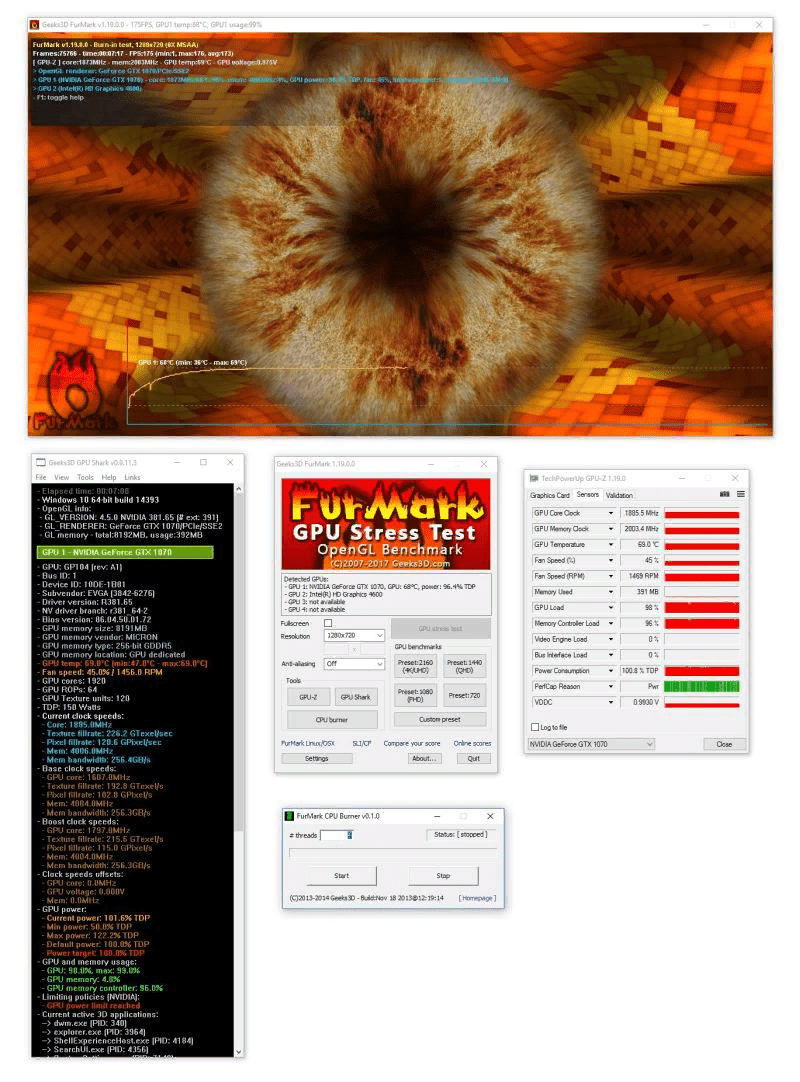
Furmark генерирует максимально сложную графическую нагрузку, полностью загружая видеопроцессор. Сразу после запуска утилиты демонстрируется окно с трехмерной рендеринговой сценой. В правом нижнем углу отображаются данные в реальном времени о количестве кадров в секунду, а также температура GPU. По мере прохождения теста нагрузка на видеокарту будет нарастать.
Слабые видеочипы могут выдавать в Furmark 10-15 кадров в секунду. Мощные решения на базе RTX 3090 или Radeon RX 6900 XT способны показать 80-100 FPS.
В процессе теста можно наблюдать как растет температура графического процессора и его частоты. Благодаря этому Furmark отлично подходит для тестирования кастомных систем охлаждения видеокарт.
Также эта утилита часто используется на этапе производства для выявления потенциально «слабых» экземпляров чипов. Основные функциональные возможности Furmark включают:
- максимальную загрузку графического процессора;
- мониторинг температуры;
- отслеживание стабильности частоты кадров;
- выявление слабых мест системы охлаждения видеокарты;
- тестирование видеопамяти на артефакты и ошибки;
- проверку работоспособности видеокарт.
Благодаря всем этим инструментам Furmark позволяет испытать видеокарту на прочность в самых жестких условиях, максимально приближенных к реальным игровым нагрузкам.
3DMark
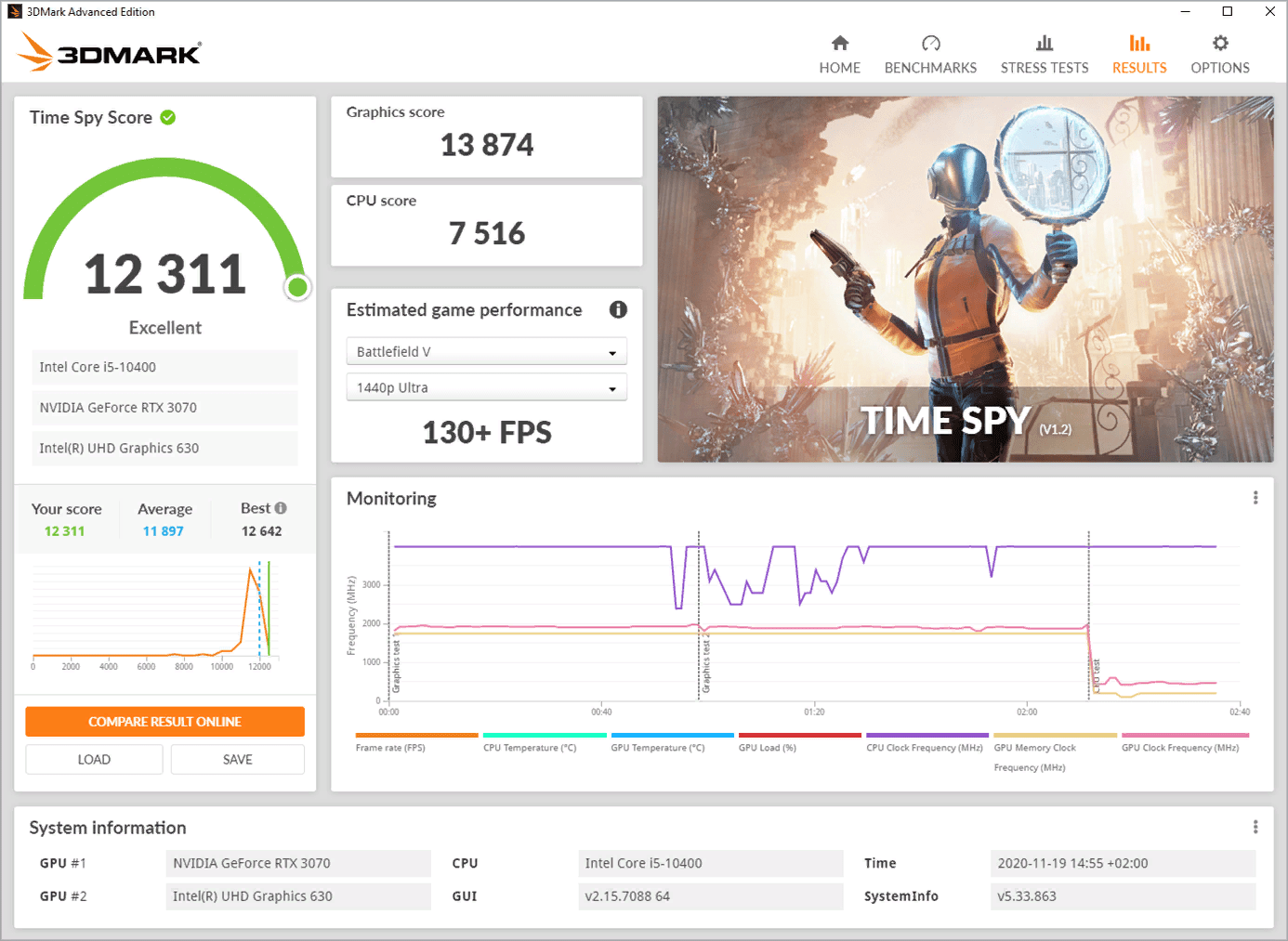
3DMark — эталонный бенчмарк для тестирования производительности видеокарт. Утилита существует с конца 1990-х годов и успела стать промышленным стандартом для измерения быстродействия графических ускорителей. В состав 3DMark входит целый ряд различных тестовых сценариев:
- 3DMark Time Spy (DirectX 12);
- 3DMark Fire Strike (DirectX 11);
- 3DMark Sky Diver (DirectX 11, ноутбуки);
- 3DMark Night Raid (DirectX 12, ноутбуки);
- 3DMark Port Royal (Ray Tracing).
Запуская каждую сцену по очереди, можно увидеть как видеокарта будет справляться с разным уровнем нагрузки. Программа выводит среднее количество кадров в секунду, которое и служит основным критерием быстродействия. 3DMark учитывает не только частоту FPS, но и стабильность выдачи кадров — чем меньше просадок и выше минимальный FPS, тем лучше. Кроме того, бенчмарк фиксирует максимальную температуру GPU за всю сцену.
По завершению всех тестов 3DMark выводит сводку результатов со средним количеством FPS по каждой сцене. Их можно сохранить в общую базу результатов на сайте разработчика и сравнить быстродействие ПК с другими конфигурациями.
Unigine Superposition
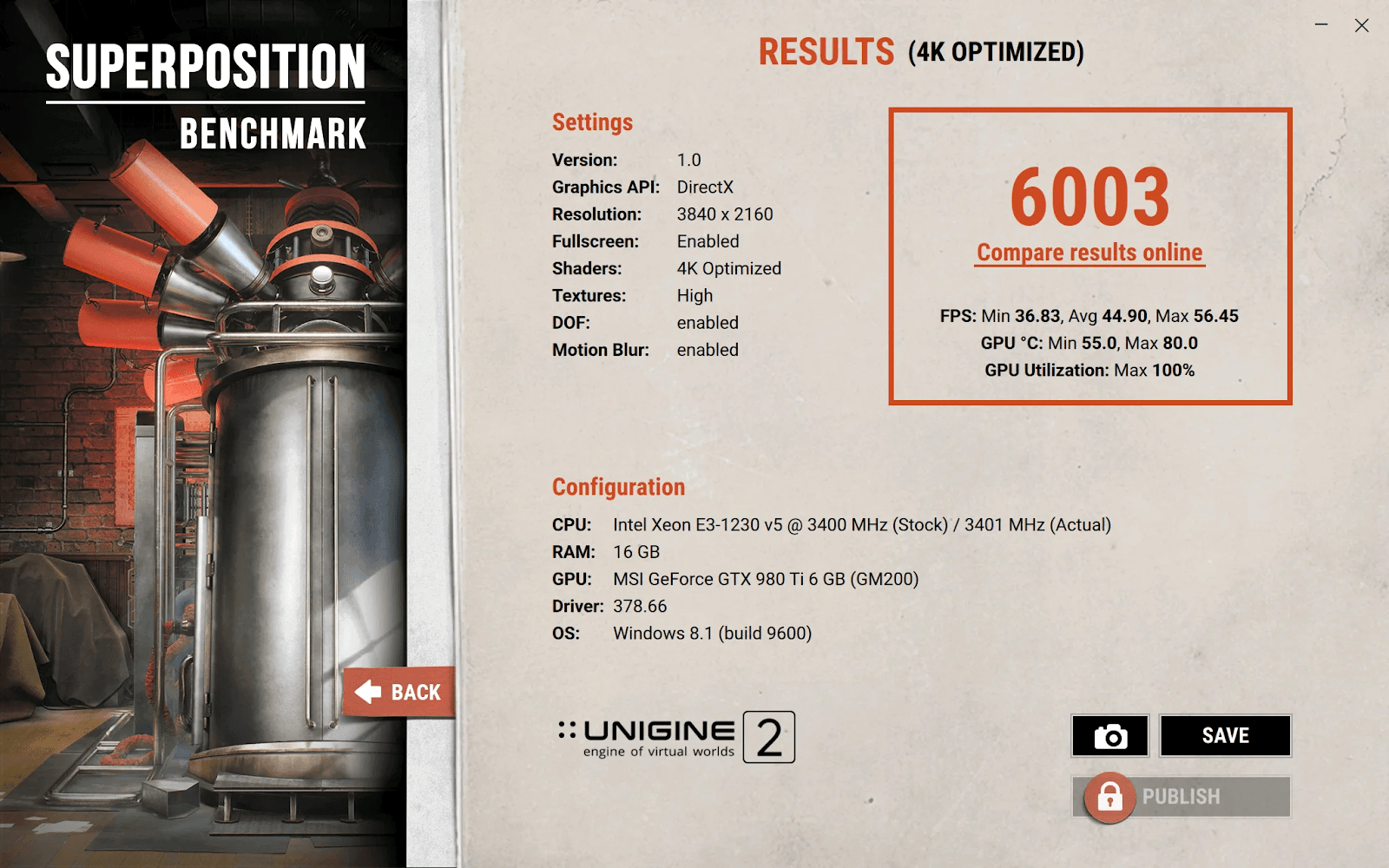
Unigine Superposition использует передовой игровой движок Unigine 2 для формирования трехмерных ландшафтов со сложным динамическим освещением, интерактивной физикой, частицами и другими эффектами. По уровню графической детализации Superposition приближается к современным играм AAA-класса, вроде Cyberpunk 2077. Движок активно эксплуатирует возможности DirectX 11 и DirectX 12, полностью загружая ресурсы видеокарты.
Во время прохождения сценария бенчмарка видно текущее количество кадров в секунду, а также средние значения FPS. После окончания теста формируется подробная сводка производительности с минимальным, средним и максимальным FPS. Также Unigine Superposition фиксирует пиковую температуру GPU за всю сцену.
Результаты тестирования можно загружать на официальный сайт разработчика и смотреть как конфигурация соотносится с другими ПК. Там же есть база данных результатов по разным видеокартам в различных разрешениях.
Geekbench 5 Computational Benchmark
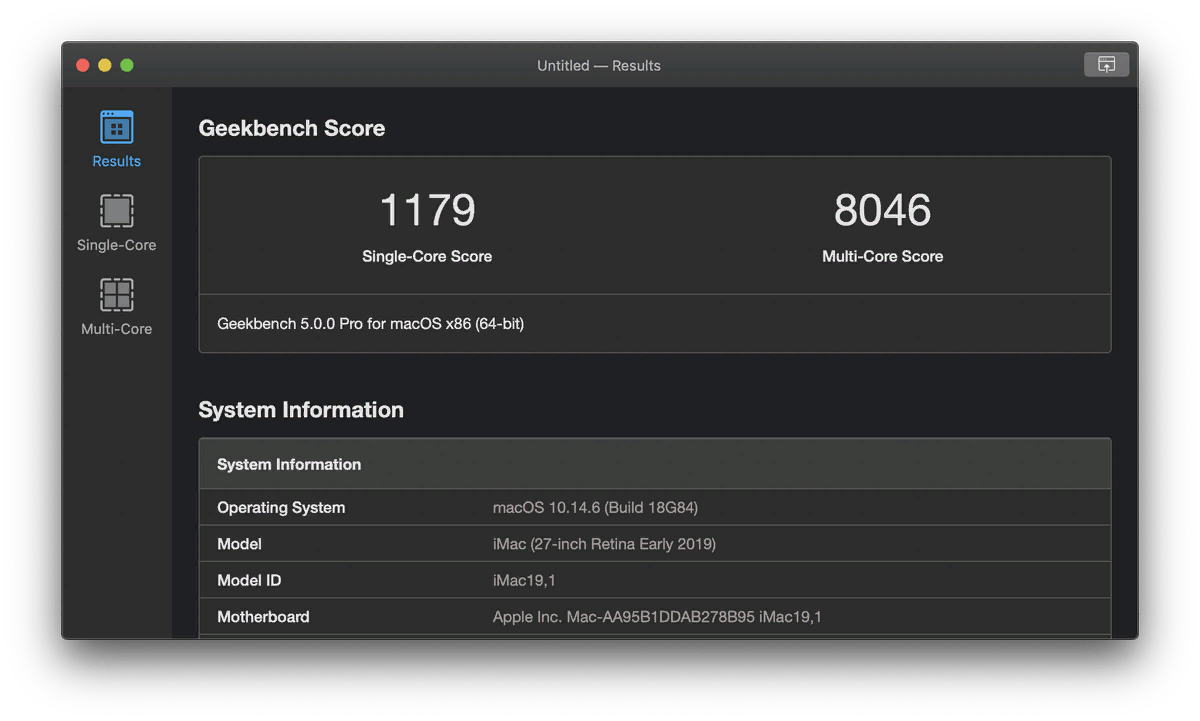
Geekbench 5 — популярный бенчмарк производительности не только для видеокарт, но и устройств. В нем есть специальный тест, измеряющий скорость обработки графических данных. Он использует сложные вычислительные алгоритмы с использованием shader-программ, чтобы задействовать все ресурсы GPU. В частности, эмулирует нагрузку при работе с такими популярными API как Vulkan, Metal и DirectCompute.
В процессе теста на экране отображается индикатор прогресса в процентах. После 100% Geekbench 5 выводит результаты производительности видеокарты, а также отдельные оценки для разных графических API. Эти баллы можно сравнить с показателями других видеокарт и интегрированной графики в общей базе Geekbench.
Basemark GPU
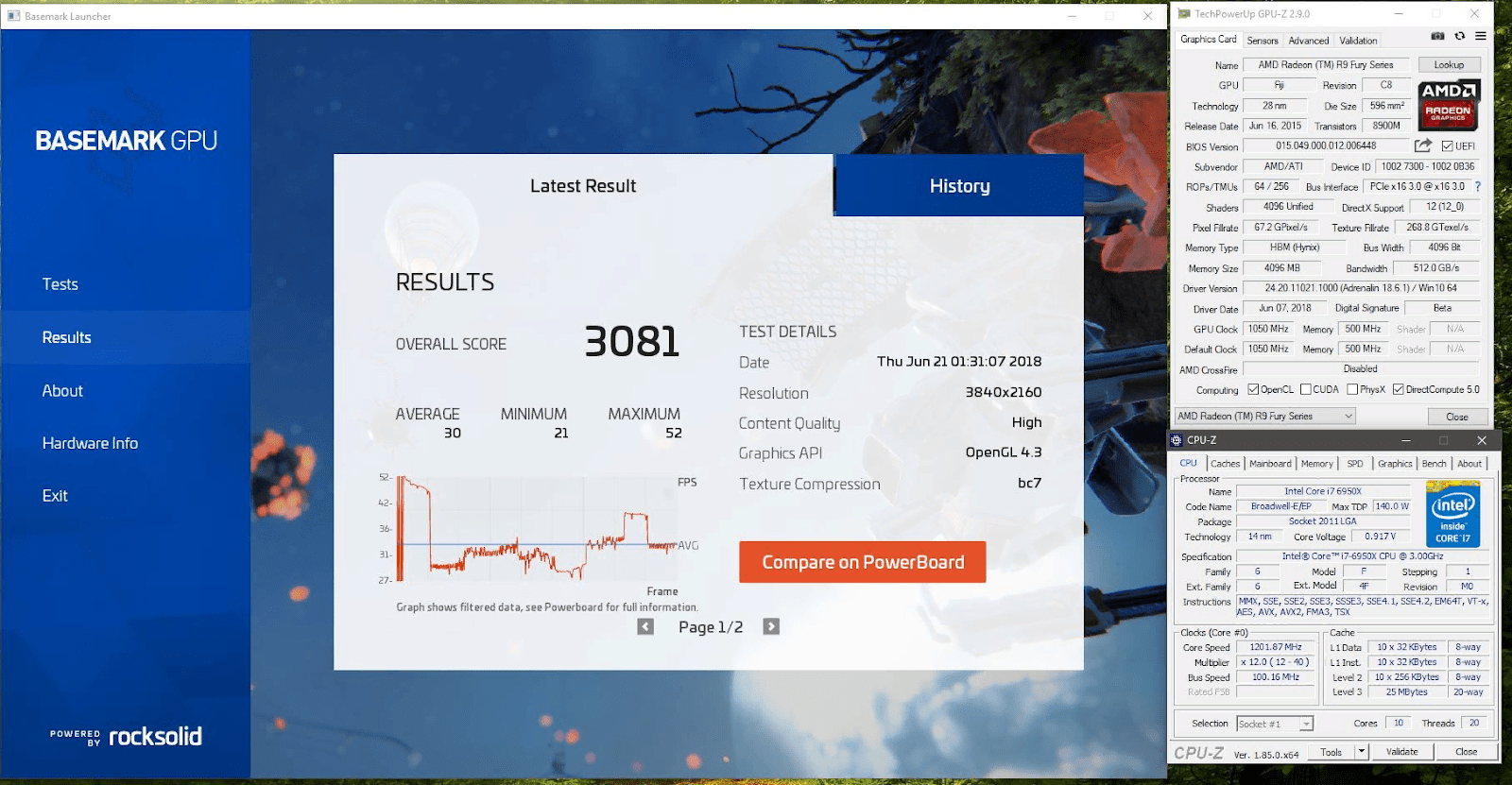
Basemark GPU фокусируется на самых современных технологиях: DirectX 12, Vulkan и WebGL. Также он умеет задействовать аппаратный ray tracing.
Утилита генерирует сложные сцены с передовыми графическими эффектами, которые задействуют все новейшие возможности GPU. Среди них трассировка лучей, Mesh Shaders, Variable Rate Shading и много другое. Нагрузка максимально приближена к требованиям будущих игр.
По мере прохождения тестовых сцен Basemark GPU фиксирует количество кадров в секунду, а также средние и минимальные значения FPS.
После завершения всех испытаний бенчмарк формирует подробный отчет производительности, где выделяет результаты для каждого графического API. Их можно сравнить с показателями других видеокарт в онлайн.
FPS Monitor
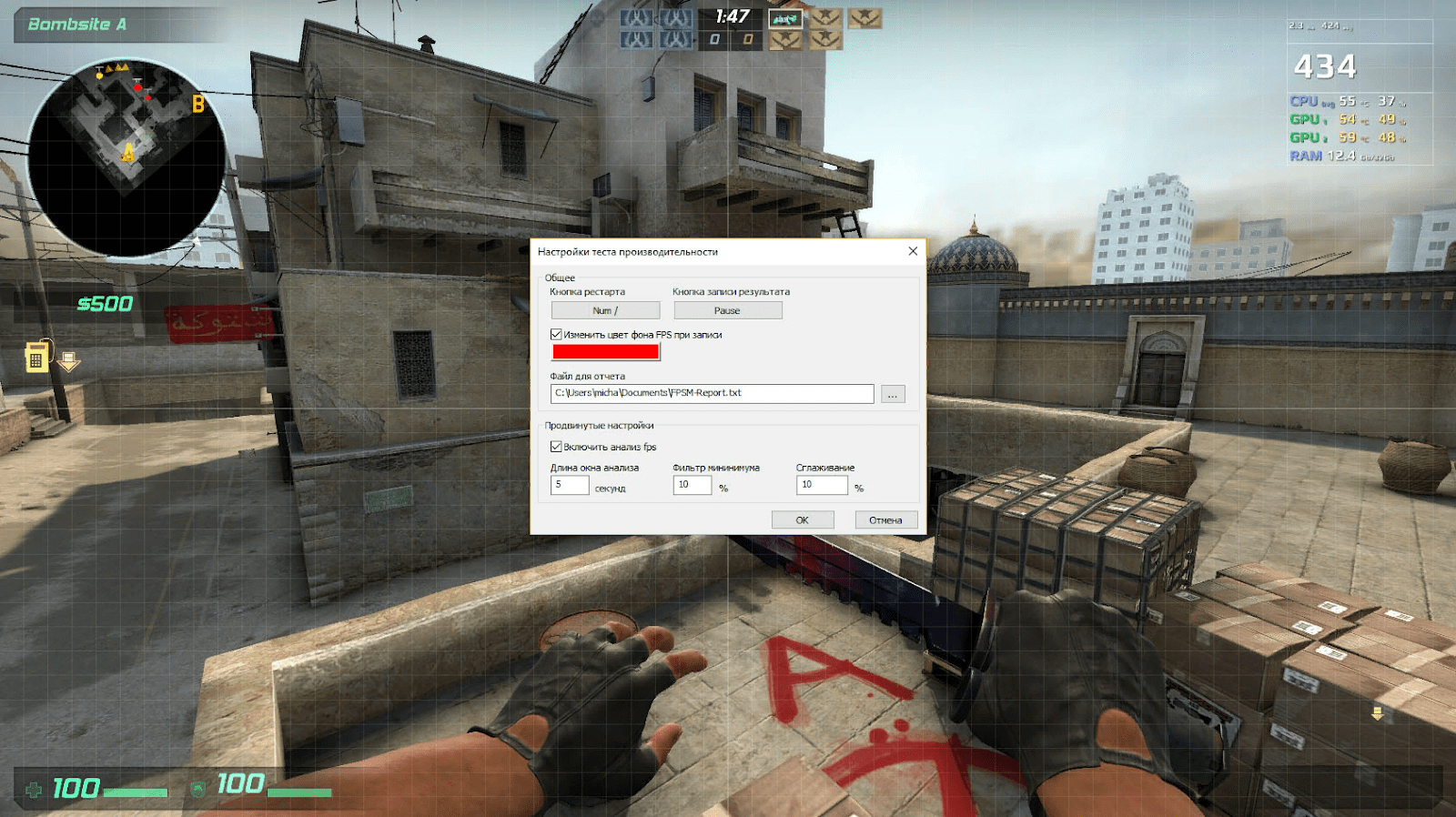
FPS Monitor — утилита, позволяющая выводить показатели производительности видеокарты в оверлей поверх приложений и игр. Пользователь может добавить, удалить или настроить оверлеи. Приложение позволяет выбрать шрифт, размеры, стили, цвета и варианты отрисовки значений сенсоров.
FPS Monitor не требует настройки и после установки отображает основную информацию о системах ПК: процессоре, видеокарте, материнской плате и других компонентах в режиме реального времени.
FPS Monitor также предлагает возможность настройки оповещений, чтобы пользователи могли получать предупреждения о низком FPS или других проблемах производительности. Это полезно для оптимизации настроек игры или выявления проблем с оборудованием.
FPS Monitor — современная и удобная утилита для отслеживания показателей системы ПК во время игры. Она поддерживает запись и анализ данных производительности, что позволяет изучать показатели и сравнивать результаты.
OC Scanner от EVGA
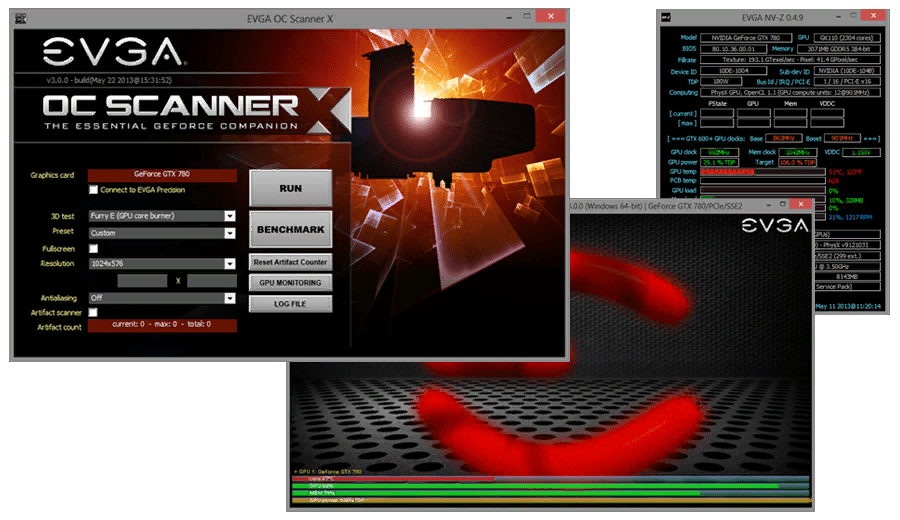
OC Scanner от EVGA — лучшая утилита от производителя. У программы автоматический модуль разгона. Этот инструмент самостоятельно тестирует GPU на разных частотах и напряжениях, постепенно увеличивая такты до тех пор, пока система остается стабильной. В итоге OC Scanner находит максимально возможные устойчивые настройки разгона для экземпляра чипа.
Благодаря автоматизированному функционалу OC Scanner любой человек без специальных навыков может безопасно разогнать свою видеокарту EVGA для максимальной производительности в играх и приложениях.
OC Scanner — это уникальная запатентованная разработка EVGA, не имеющая аналогов. Она позволяет максимально безопасно и эффективно разогнать любую совместимую видеокарту.
ВЫВОД
В статье представлены 10 популярных и эффективных утилит для работы с дискретными видеокартами. Каждая из них по-своему уникальна и решает определенные задачи:
- GPU-Z — сбор максимально подробной информации о параметрах видеочипа.
- HWiNFO — расширенный мониторинг всех комплектующих ПК.
- MSI Afterburner — разгон, профилирование и диагностика GPU.
- Furmark — предельная нагрузка для тестов на стабильность.
- 3DMark — стандарт для бенчмаркинга видеокарт в играх.
- Unigine Superposition — красивый и ресурсоемкий бенчмарк.
- Geekbench 5 — вычислительная нагрузка для оценки shader возможностей GPU.
- Basemark GPU — тестирование с уклоном в современные API и ray tracing.
- Superposition Benchmark — бесплатный бенчмарк на игровом движке.
- OC Scanner EVGA — автоматический разгон видеокарт для рекордной производительности.
Рассмотренные программы покрывают любые задачи при работе с дискретными видеоадаптерами: от мониторинга текущего состояния до разгона и профилирования для максимальной производительности. Имея такой набор инструментов, можно раскрыть весь потенциал игровой видеокарты и сделать работу ПК максимально комфортной.